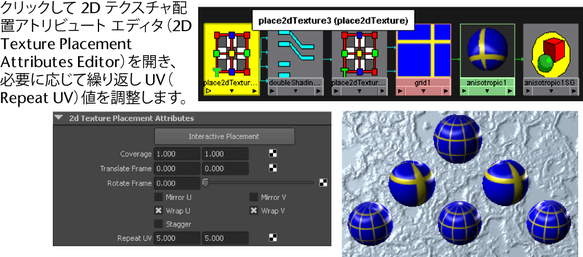ダブル スイッチ(Double Switch)ユーティリティの詳細については、ダブル スイッチ(Double Switch)を参照してください。
2D テクスチャ配置における繰り返し UV(Repeat UV)やフレームの移動(Translate Frame)のように、2D テクスチャに対して 2 つの値からなる浮動小数点型アトリビュートを切り替えることができます。
ダブル スイッチ(Double Switch)ユーティリティを使用するには
ここで、doubleShadingSwitch アトリビュート エディタでデフォルト(Default)設定を適用することができます。新しいテクスチャをマップするか、または U と V の値を変更します。次の図では、U と V のデフォルト(Default)値が両方とも 1.5 に変更されています。
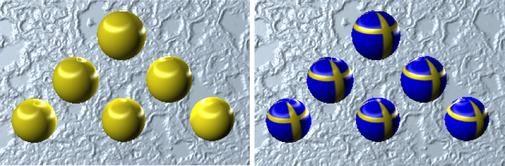
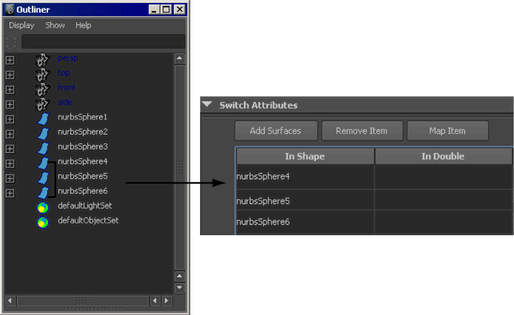
入力シェイプ(In Shape) カラムに移動された球体だけ、テクスチャがなくなりました。これらが変更する必要のある球体です。
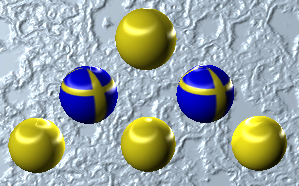
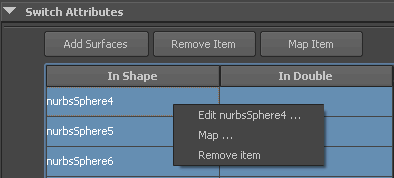
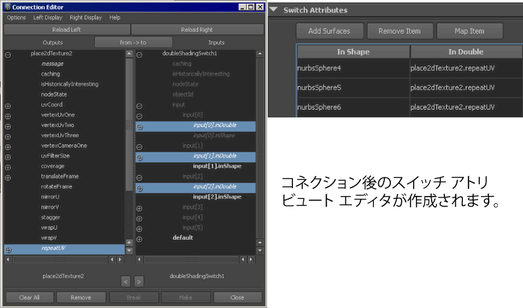
ダブル スイッチ(Double Switch)のアトリビュート エディタでマップされた球体のみが更新されます。ハイパーシェード(Hypershade)で place2dTexture スウォッチをクリックし、必要に合わせて繰り返し UV(Repeat UV)の値を調節してください。